win10快速获取文件路径的方法 win10如何快速找到文件的路径
更新时间:2024-03-28 10:52:12作者:yang
在使用Win10操作系统时,有时候我们需要快速获取某个文件的路径,方便我们进行文件管理或分享,那么在Win10中,如何快速找到文件的路径呢?通过简单的操作,我们可以轻松地获取到文件的路径信息,让文件管理变得更加便捷和高效。接下来我们将介绍一些快速获取文件路径的方法,帮助大家更好地利用Win10系统进行文件管理。
win10如何快速找到文件的路径:
方法一:
在对应的文件上右击,选择“属性”,然后复制“位置”后面的文件路径。
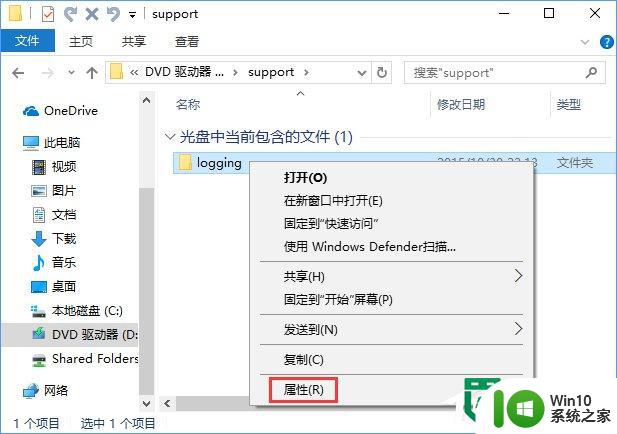
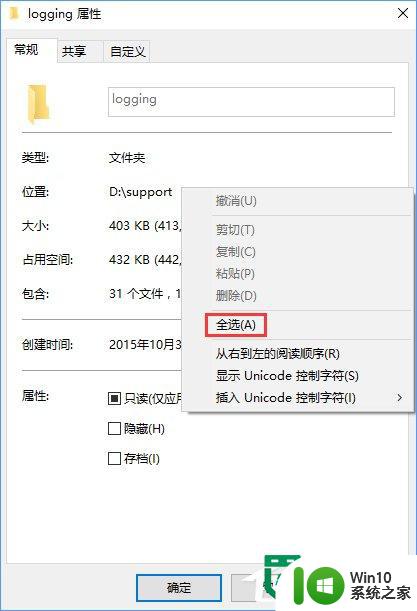
方法二:
按下Shift键不放,在对应的文件或文件夹上右击,选择“复制为路径”即可快速得到路径。
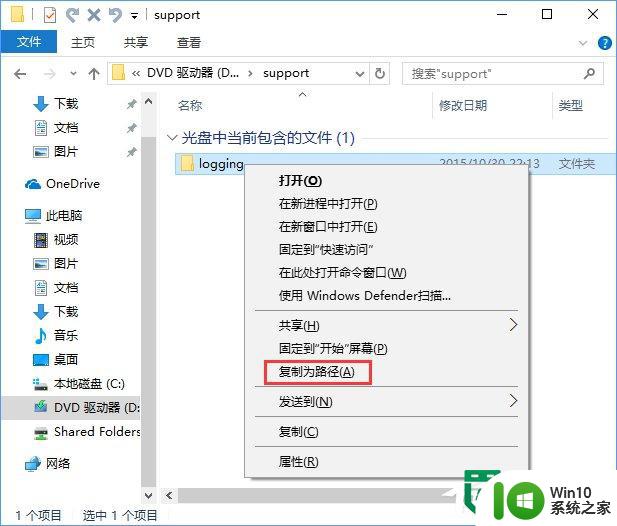
以上就是win10快速获取文件路径的方法的全部内容,有遇到这种情况的用户可以按照小编的方法来进行解决,希望能够帮助到大家。
win10快速获取文件路径的方法 win10如何快速找到文件的路径相关教程
- win10系统文件夹路径复制方法 如何复制win10系统文件夹路径
- 如何更改win10桌面文件夹路径 win10桌面文件夹路径修改方法
- win10 hosts文件找不到了如何找回 win10 hosts文件路径找不到怎么办
- win10如何更改临时文件路径 win10如何改变临时文件保存路径
- win10更改appdata路径 Win10如何修改appdata文件夹的默认存储路径
- Win10如何调整就近共享文件的默认保存路径 如何在Win10中修改就近共享文件保存的路径
- win10录屏文件保存路径 如何查找win10录屏文件存放位置
- w10修改itunes备份路径的方法 Windows10如何更改iTunes备份文件保存路径
- 修改win10桌面文件路径的方法 如何在win10桌面上修改文件路径
- windows10商店怎样更改下载路径 Windows10商店下载文件路径如何修改
- win10桌面上的文件路径存在C盘什么地方 win10桌面上的文件路径怎么设置
- win10怎么把桌面文件路径改到d盘 win10把桌面路径改为d盘的方法
- 蜘蛛侠:暗影之网win10无法运行解决方法 蜘蛛侠暗影之网win10闪退解决方法
- win10玩只狼:影逝二度游戏卡顿什么原因 win10玩只狼:影逝二度游戏卡顿的处理方法 win10只狼影逝二度游戏卡顿解决方法
- 《极品飞车13:变速》win10无法启动解决方法 极品飞车13变速win10闪退解决方法
- win10桌面图标设置没有权限访问如何处理 Win10桌面图标权限访问被拒绝怎么办
win10系统教程推荐
- 1 蜘蛛侠:暗影之网win10无法运行解决方法 蜘蛛侠暗影之网win10闪退解决方法
- 2 win10桌面图标设置没有权限访问如何处理 Win10桌面图标权限访问被拒绝怎么办
- 3 win10关闭个人信息收集的最佳方法 如何在win10中关闭个人信息收集
- 4 英雄联盟win10无法初始化图像设备怎么办 英雄联盟win10启动黑屏怎么解决
- 5 win10需要来自system权限才能删除解决方法 Win10删除文件需要管理员权限解决方法
- 6 win10电脑查看激活密码的快捷方法 win10电脑激活密码查看方法
- 7 win10平板模式怎么切换电脑模式快捷键 win10平板模式如何切换至电脑模式
- 8 win10 usb无法识别鼠标无法操作如何修复 Win10 USB接口无法识别鼠标怎么办
- 9 笔记本电脑win10更新后开机黑屏很久才有画面如何修复 win10更新后笔记本电脑开机黑屏怎么办
- 10 电脑w10设备管理器里没有蓝牙怎么办 电脑w10蓝牙设备管理器找不到
win10系统推荐
- 1 番茄家园ghost win10 32位官方最新版下载v2023.12
- 2 萝卜家园ghost win10 32位安装稳定版下载v2023.12
- 3 电脑公司ghost win10 64位专业免激活版v2023.12
- 4 番茄家园ghost win10 32位旗舰破解版v2023.12
- 5 索尼笔记本ghost win10 64位原版正式版v2023.12
- 6 系统之家ghost win10 64位u盘家庭版v2023.12
- 7 电脑公司ghost win10 64位官方破解版v2023.12
- 8 系统之家windows10 64位原版安装版v2023.12
- 9 深度技术ghost win10 64位极速稳定版v2023.12
- 10 雨林木风ghost win10 64位专业旗舰版v2023.12